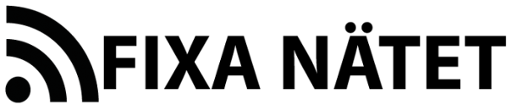Först går vi igenom några snabba men effektiva mer generella tips som man kan använda sig av för att få ett bättre Wi-Fi nätverk, och hur man kan undersöka sitt trådlösa nätverk och hur väl det fungerar.
- Låt Wi-Fi routern stå så centralt som möjligt i det område där du vill ha bra täckning. Wi-Fi routrar strålar normalt ut radiosignaler i alla riktningar.
- WiFi signaler blockeras av allt möjligt. Väggar, glasdörrar, möbler, golv, tyger. Bäst är därför om det är fri sikt mellan WiFi routern och dom datorer och andra enheter som ska använda det trådlösa nätverket.Många väljer att gömma undan sin WiFi router, av förklarliga skäl (dom är ofta fula att titta på). Men tyvärr är det helt fel strategi om man ska få bra täckning. För bästa WiFi signal ska routern stå så öppet som möjligt. Inte i en stängd garderob, i en TV-bänk eller under ett bord.
- Tänk på att radiovågor väldigt mycket beter sig som ljus. Kan du se ljuskällan så får du starkast ljus. Kan datorn ”se” raka vägen till Wi-Fi routerns antenn så får man bättre WiFi signal.
- Du kan också använda en app på din mobiltelefon för att faktiskt mäta hur bra signalstyrka du får från din Wi-Fi router i olika rum och på olika platser beroende på var du placerar din WiFi router. WiFi Analyzer är en sån app för Android, men det finns gott om liknande exempel. Då kan du själv se vilken skillnad det kan göra, och du kan anpassa just din Wi-Fi installation till att fungera så bra som möjligt! Du kan också se vilka radiokanaler som dina grannar och andra accesspunkter i närheten använder, och kan anpassa ditt trådlösa nätverk baserat på den informationen.
- Använd bredbandskollen.se eller liknande tjänster för att mäta vilken hastighet du får vid olika mätpunkter. Börja med att göra en mätning med en laptop direkt inkopplad med kabel i din router så att du vet vilka upp- och nedladdningshastigheter du kan förvänta dig. Använd sedan samma laptop och utför trådlösa mätningar på olika platser i hemmet och undersök vilken skillnaden blir.
- Att flytta accesspunkten bara någon meter kan göra stor skillnad för hur radiovågorna studsar runt i hemmet. Har du sämre täckning i ett annat rum kan du testa att flytta routern en bit för att se om det gör någon skillnad.
- Wi-Fi tycker inte om stängda dörrar. I ett rum där du har halvdålig Wi-Fi täckning kan du ofta till och med se hur stor skillnad en stängd dörr gör bara genom att titta på signalstyrkan som din dator rapporterar. Du kan även se skillnaden med hjälp av mätningar.
Att bygga ett bättre Wi-Fi nätverk
Här är dom steg som du kan gå igenom om du vill arbeta på ett sätt som är mer likt det som professionella nätverkstekniker använder. Många av stegen går vi senare igenom mer i detalj längre ner i det här avsnittet.
- Ta reda på förutsättningarna
- Var kommer internetanslutningen in i huset?
- Vilken typ av internetanslutning är det?
- Går det att flytta internetanslutningen eller förlänga kabeln?
- Hur stor är lägenheten eller huset? Hur många kvadratmeter och hur många våningar? Vilken typ av väggar är det?
- Var behövs bäst täckning och högst hastighet?
- Hur hög hastighet behövs?
- Hur många kommer att surfa samtidigt?
- Ta fram en arbetsplan baserat på förutsättningarna
- Gissa dig till hur stor trådlös täckningsyta du får från den eller de accesspunkter du vill installera
- Tänk dig eller rita ut på en planritning hur du ska placera dom trådlösa accesspunkterna. Tror du att du får trådlös täckning på rätt ställen?
- Testa din plan
- Du behöver minst en trådlös accesspunkt som du placerar tillfälligt som du har tänkt. Testa sedan med en laptop hur bra täckning du får runt om i huset.
- Justera planen
- Baserat på resultaten du får kanske du behöver göra justeringar, flytta runt accesspunkten eller välja att ha flera accesspunkter
- Testa igen och upprepa till dess att du har ett bra resultat som du är nöjd med, eller till dess att du är tillräckligt nöjd
- Installera accesspunkterna permanent
Exempel: Liten lägenhet
Dom flesta utgår från början från att man bara ska behöva en enda trådlös accesspunkt och att det ska räcka med den router med inbyggt Wi-Fi som man har. I större hus eller lägenheter så är det ofta ett misstag, men i mindre lägenheter så kan det fungera bra.
Om vi utgår från att man har en liten lägenhet, kanske under 80-90 kvadratmeter, och att man framför allt använder trådlösa nätverket i ett rum, då går det alldeles utmärkt att klara sig på en enda trådlös accesspunkt.
Planera alltid för att ställa din Wi-Fi router i det rum där det finns absolut störst behov av att ha en så bra trådlös anslutning som möjligt. Förmodligen är det i vardagsrummet. Tänk på att den trådlösa signalen snabbt försvagas när den måste färdas genom väggar, golv eller tak. Ju svagare signal desto sämre signalkvalitet och signalstyrka. Och lägre signalkvalitet och signalstyrka leder till sämre hastighet.
Du vill alltså att Wi-Fi routern ska stå i samma rum som du har högst behov av att ha en snabb trådlös uppkoppling.
När du har valt ut det rummet så måste du undersöka om du kan ställa Wi-Fi routern där. Ofta är man begränsad av att internetanslutningen levereras på en plats i huset (ADSL i ett vägguttag, kabelmodem i vardagsrummet, fiberdosa i hallen etc). Det kan alltså vara så att du trots allt blir tvungen att ställa Wi-Fi routern på en annan plats än vad som vore bäst.
Men ibland är det möjligt att dra iväg en kabel från uttaget där internetanslutningen levereras. En ADSL-förbindelse till exempel kan vara möjlig att dra iväg upp emot flera tiotal meter från uttaget om man använder en bra kabel och skarvdon. Då kan man alltså dra vidare ADSL-förbindelsen till en annan plats där man kan ställa sin router. Samma sak gäller fiberanslutningar som är enkla att dra vidare inom lägenheten.
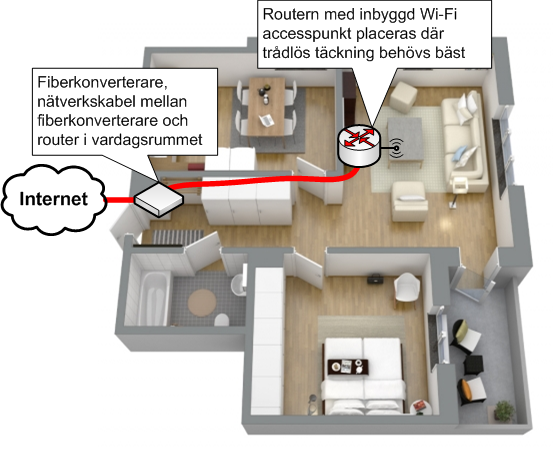
Placera sedan en trådlös router på den plats där du har tänkt dig att routern ska stå. Om du redan från början tror att det kommer räcka med en enda trådlös accesspunkt så har du möjlighet att köpa rätt router som du vill ha redan från början, och då kan du använda den för dina tester.
Placera routern på avsedd plats och gå sedan runt med en laptop och mät hur bra signalkvalitet du har. Om du också har en internetanslutning i routern så kan du testa mot någon sida för hastighetsmätning så som www.bredbandskollen.se och se att du får resultat som du är nöjd med. Använd laptopen som du har tänkt dig att använda den på dom olika platserna. Gå runt i hela lägenheten och kontrollera så att du inte saknar täckning någonstans, och att du har bra signalstyrka och överföringshastigheter överallt där du behöver det.
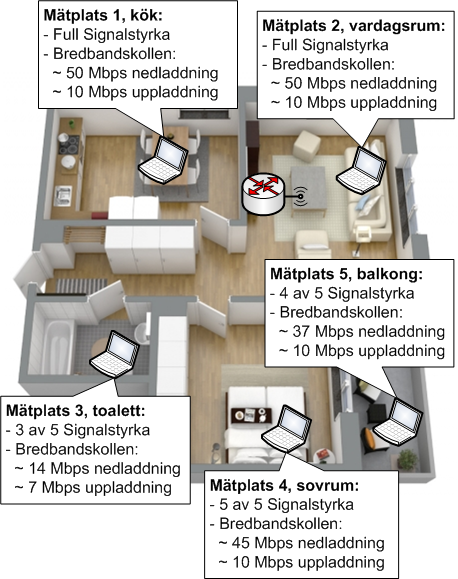
Om du har dåliga resultat någonstans så kan du i en mindre lägenhet testa att flytta accesspunkten några meter i olika riktningar för att se om det gör någon skillnad.
Exempel: Större lägenhet eller hus
När ska man egentligen ha mer än en accesspunkt? Det enkla svaret är “när det inte räcker med en ensam accesspunkt för att få bra täckning överallt”. Det är tyvärr något som man ofta märker först efter att man har installerat sitt nätverk.
Proffs använder sin erfarenhet av att titta på planritningar, sin kunskap om hur väggmaterial påvrkar signalerna men också sin kunskap om specifika trådlösa accesspunkter för att avgöra ungefär hur många accesspunkter det kan behövas i ett visst scenario. Ett proffs kanske till och med använder avancerade datorprogram där man matar in planritningar och alla material för att låta programmet göra en beräkning av hur många accesspunkter som behövs.
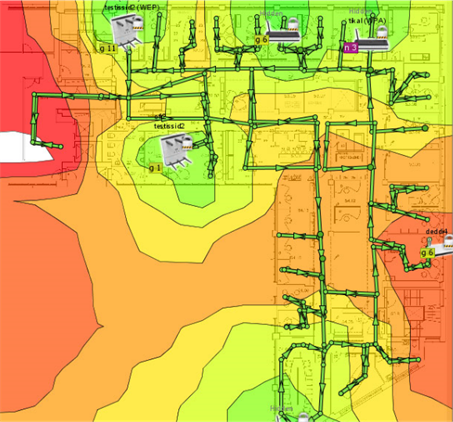
Ett proffs kommer också alltid att göra så kallade Site Surveys. Det innebär bland annat att man utgår från dom förutsägelser som man tagit fram om hur accesspunkter ska placeras ut. Sen gör man mätningar där man ställer ut accesspunkter och mäter med olika sorts verktyg hur bra signalkvalitet man faktiskt får, vilka störningar som finns och så vidare. Därefter får man fram mätresultat som visar om det behövs några förändringar, och ofta hittar man också problem som måste åtgärdas för att den professionella leveransen ska anses hålla tillräckligt god kvalitet.
Några genvägar finns dock för att snabbt avgöra i ett hemmanätverk om man troligtvis behöver mer än en accesspunkt:
- Har huset mer än en våning där det behövs bra trådlös täckning?
- Är det mer än kanske 80 kvadratmeter per våning och är det flera betongväggar inom huset?
- Ska något uthus, gästhus eller någon utomhusarea täckas in av trådlös täckning?
Om svaret är ja på någon av ovanstående frågor så kommer man nästan garanterat behöva minst två accesspunkter. Räkna exempelvis gärna med en accesspunkt per våning. Speciellt källare där väggar, golv och tak ofta är i sten är extra svåra radiomiljöer och behöver en egen accesspunkt om där ska bli bra täckning.
Tänk också på att en annan anledning till att ha flera accesspunkter kan vara att du vill ha extra bra radiosignal på mer än en plats. Du kanske har ett vardagsrum på en våning där man kommer använda strömmande media, men du kanske också har ett datorrum eller en gillestuga med TV som du vill ska ha extra bra täckning och bra hastighet. Även om du kan få någorlunda bra täckning med en accesspunkt så kan du ändå välja att ställa ut en extra accesspunkt på den andra platsen utan att dom stör varandra.
När du bygger ett sådant trådlöst nätverk så finns det i princip två sätt att göra det på. Det enklare och billigare sättet genom att lägga till accesspunkter, och det mer professionella och mycket bättre men också dyrare sättet att i stället använda en så kallad Wireless LAN Controller.
Det enklare sättet går ut på att man utnyttjar sin hemmarouter med inbyggt Wi-Fi som den första accesspunkten i nätverket. Sedan kopplar du in ytterligare trådlösa accesspunkter utan några routerfunktioner och placerar ut dom där du behöver bättre täckning. Varje accesspunkt kommer att anslutas till hemmaroutern med en nätverkskabel.
Du behöver se till att alla trådlösa accesspunkter använder varsin radiokanal som inte krockar med dom andra accesspunkternas radiokanaler. Kom ihåg att på 2,4GHz bandet kan du använda kanal 1, 6 och 11. På 5GHz bandet kan alla valbara kanaler användas utan att dom krockar med varandra.
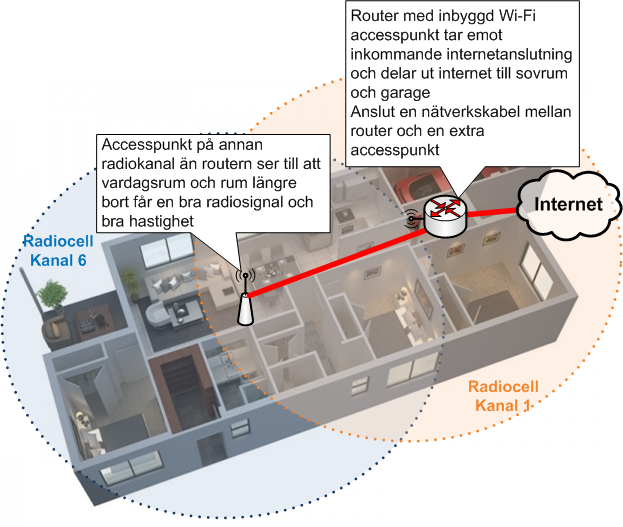
Tänk också på att radiovågorna rör sig både uppåt och nedåt, inte bara i sidled.
Wireless LAN Controller baserad lösning
Den lite dyrare och mer professionella varianten av ett trådlöst nätverk består av två delar som man kopplar samman:
- Trådlösa accesspunkter (två eller flera)
- Wireless LAN Controller
En Wireless LAN Controller (också kallad en WLC) är en enhet som styr accesspunkterna. En WLC tar full kontroll över accesspunkterna i nätverket, kontrollerar vilka kanaler som ska användas, vilken sändningseffekt som accesspunkterna ska ha och hur accesspunkterna ska vara konfigurerade.
När man vill konfigurera eller administrera ett trådlösa nätverk som styrs av en WLC så görs all sådan administration via WLC även om du har fem eller tio accesspunkter. Det görs ofta via ett webbgränssnitt. Sedan ser WLC till att accesspunkterna får konfigurationen utskickad till sig.
WLC:n känner av vilka kanaler som verkar vara minst upptagna och försöker se till att alla accesspunkter arbetar på ett så optimalt sätt som möjligt. Dessutom gör WLC det helt automatiskt utan att du behöver bry dig om ditt avancerade trådlösa nätverk särskilt mycket.
Så WLC:n tar helt enkelt hand om ditt avancerade nätverk och automatiserar det så att det plötsligt blir ganska enkelt!
En WLC kan antingen vara en fysisk enhet som kan se ut exempelvis som en hemmarouter, eller så kan WLC vara ett program som du kan installera på din vanliga hemmadator.
Ofta är WLC baserade lösningar ganska dyra. Du måste köpa accesspunkter som passar ihop med just din WLC, och har man väl valt en lösning så måste man fortsätta bygga vidare på samma lösning eftersom inga andra accesspunkter eller WLC från någon annan tillverkare kommer att fungera tillsammans med lösningen.
Ett exempel på en bra och inte allt för dyr WLC lösning för hemmabruk och för mindre företag är Ubiquiti Unifi. Deras WLC är ett program som man kan ladda hem gratis och installera på en dator hemma och som fungerar tillsammans med deras Unifi accesspunkter. Man köper det antal accesspunkter som man behöver hemma och placerar ut dom i hemmanätverket och kopplar in accesspunkterna i samma router som WLC-datorn sitter i. När accesspunkterna startar så kommer dom automatiskt att hitta till WLC programmet och prata ihop sig med det, och du kommer då kunna konfigurera ditt nätverk.
En WLC baserad lösning är vad vi definitivt rekommenderar egentligen så fort hemmanätverket behöver mer än en enda accesspunkt.
Vad du behöver göra för att installera en sådan här lösning är att konfigurera din hemmarouter som vanligt och placera den där du vill ha den. Sen måste du logga in i hemmaroutern och deaktivera Wi-Fi i routern. Det gör du för att inte det trådlösa nätverket i hemmaroutern ska störa ditt nya WLC baserade trådlösa nätverk.
När du har gjort det så installerar du accesspunkterna där du vill ha dom, och sedan startar du Wireless LAN Controllern och konfigurerar ditt trådlösa nätverk.
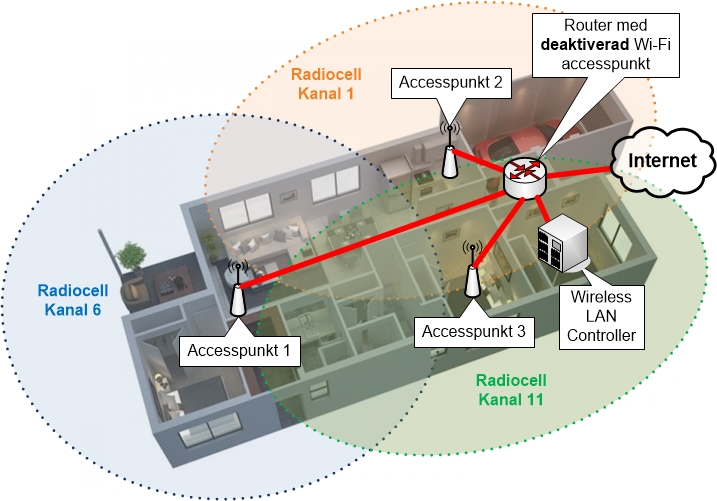
Genom att installera ett WLC baserat nätverk så blir totalkostnaden en bit högre, men du kommer också få ett trådlöst nätverk som uppnår i det närmaste professionell nivå, som justerar sig självt och som undviker alla dom problem som andra vanliga lösningar ger upphov till.
Dessutom kan du enkelt lägga till ytterligare accesspunkter senare för att utöka täckningsytan ännu mer eller för att öka throughput på särskilda platser. Kanske vill du uppgradera ditt nätverk senare när det kommer nyare standarder? Det kan du förmodligen göra en accesspunkt i taget och din WLC kommer automatiskt känna igen de nya accesspunkterna och ta hand om allting åt dig.
En WLC tar också hand om andra saker automatiskt, så som Roaming vilket är när en trådlös klient rör sig från en accesspunkt till en annan och vill flytta över. Det hanteras normalt sett mycket långsamt och dåligt av ett hemmasnickrat trådlöst nätverk. Men genom att använda en WLC så kan roamingen fungera mycket smidigare utan att användaren märker ens att man har flyttat över mellan accesspunkterna.
WLC:n kan också känna av störningar och förändringar i radiomiljön och göra justeringar över tid för att förbättra täckningen och minska störningarna på ditt nätverk.
Sammanfattningsvis, om du har dom extra pengar som krävs för att välja en Wireless LAN Controller baserad Wi-Fi lösning så är det absolut den största enskilda förbättringen som man kan åstadkomma för ett trådlöst nätverk.
Använd kablar
”Men jag vill ju bygga ett trådlöst nätverk!”
Många försöker gå över helt till trådlöst nätverk utan att få bra resultat hur mycket dom än försöker. Trådlösa nätverk är inte perfekta lösningar. Även om standarderna blir bättre och bättre så finns massor av problem kvar som är svåra att lösa.
Ett värdefullt tips är därför faktiskt att i stället tänka om och använda kablar till såna saker som ändå är fast installerade. Speldatorn, TV:n, mediaspelaren, NAS:en och så vidare. Alla saker som har höga krav på nätverkskommunikationen och som dessutom alltid är permanent placerade och installerade på en och samma plats. Dessutom står ofta många av dom här sakerna samlade på ett och samma ställe. Det är därför en utmärkt idé att ställa dit en liten switch i stället och koppla in dom här sakerna med kabel. Då får dom garanterat en bra nätverksanslutning utan störningar.
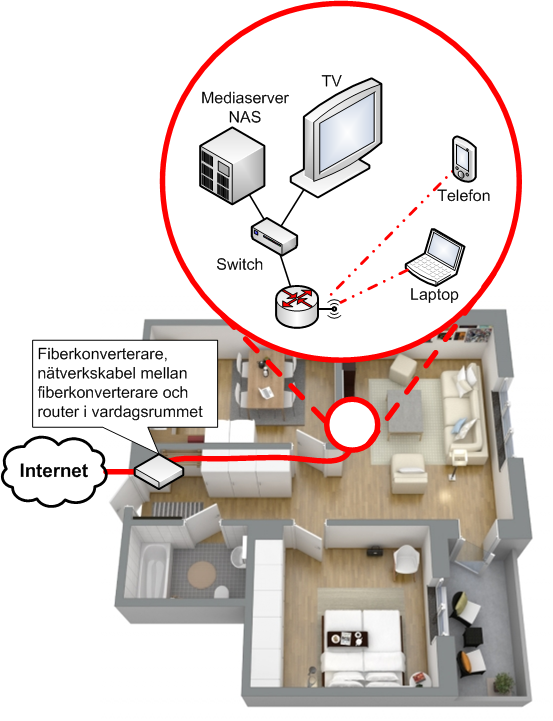
Så även om du går mot ett så trådlöst nätverk som möjligt så ska du inte glömma bort att kablar finns och har sina fördelar! Tänk också på att trådlösa nätverk är halv duplex. Bara en enhet kan prata åt gången på varje radiokanal. Ju fler saker du använder samtidigt på ditt trådlösa nätverk desto fler problem kommer du få. Det är därför bättre om du väljer att koppla in krävande enheter med kabel i stället för att köra dom trådlöst.
|
Föregående avsnitt: |
Nästa avsnitt: |